좋아하는 Android 앱을 실행하는 방법이 궁금하지만 Android 태블릿이나 스마트 폰이없는 경우 Android 에뮬레이터를 대신 사용할 수 있습니다. 이를 통해 자신의 Android 기기 없이도 PC에서 Android 버전의 시뮬레이션을 실행할 수 있습니다.
Windows 용 Android 에뮬레이터가 많이 있지만 시도해 볼 가치는 없습니다. 다음은 Windows 환경에서 Windows를 실행하고 실행하는 데 도움이되는 Windows 10 PC 용 최고의 Android 에뮬레이터 5 가지입니다.
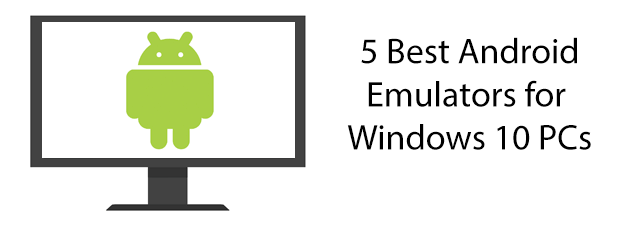
Genymotion
광택 한 사용자 인터페이스와 숫자 테스트 용으로 설계된 도구 중 Genymotion은 특히 개발자를 위해 사용할 수있는 최고의 Android 에뮬레이터 중 하나입니다.
다른 유형의 Android 기기를 시뮬레이션하고 연결된 하드웨어를 시뮬레이션하기 위해 가장 많은 구성을 제공합니다. GPS와 같은 기기. Windows PC가 실행하기에 너무 느린 경우 적절한 Genymotion 구독이있는 경우 클라우드에서 Genymotion 실행으로 전환 할 수도 있습니다.
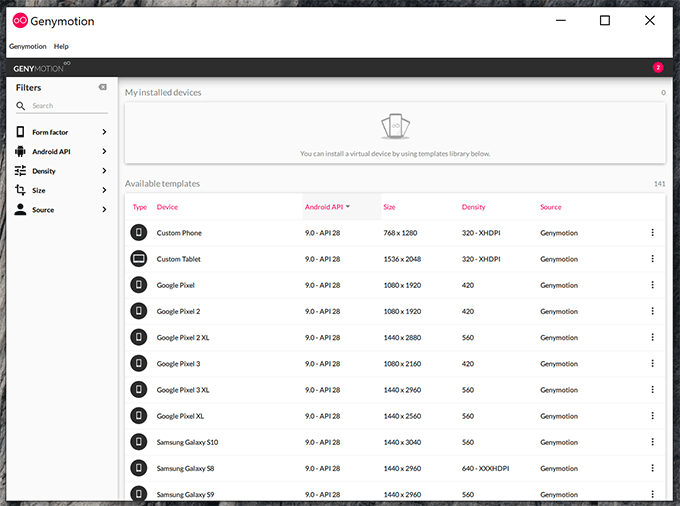
Google 자체 Android 에뮬레이터 외에 최신 Android 버전을 지원하는 Windows 용 유일한 Android 에뮬레이터입니다 . Google Play 스토어를 설치하여 직접 설치하지 않고도 자신의 앱을 설치할 수 있습니다.
Genymotion은 일반적으로 유료 제품이지만 회사는“재미를위한 Genymotion ”제품을 사용하여 원하는 게임과 앱을 결제하지 않고 실행할 수 있습니다. 버전에 관계없이 Genymotion을 다운로드하여 사용하려면 먼저 계정을 등록해야합니다.
In_content_1 모두 : [300x250] / dfp : [640x360]->PC에서 Genymotion을 설정하고 사용하려면 VirtualBox 다운로드 및 설치 도 필요합니다.
GameLoop
항상 Android 게임에 익숙해지기를 원했지만 Android 하드웨어가 부족한 경우 GameLoop 에뮬레이터가 적합합니다.
중국 기술 강국 Tencent의 제품인 GameLoop은 모바일 게임과 Windows PC의 융합에 전적으로 초점을 맞춘 Android 에뮬레이터입니다. Call of Duty : Mobile과 같은 가장 큰 Android 게임이 Tencent에서 제작하는 데 도움이됩니다.
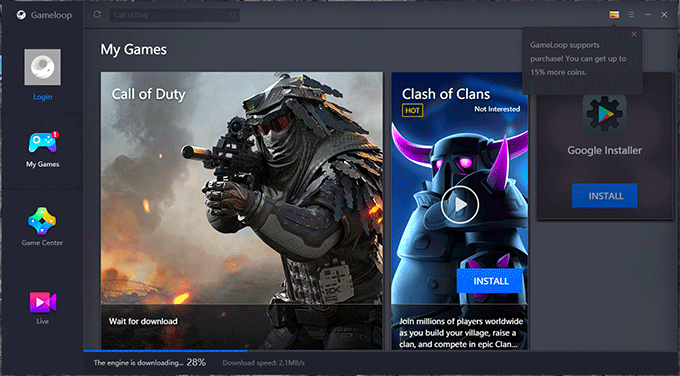
게임 이외의 앱에 대한 지원은 제한적이지만 요점은 아닙니다. GameLoop은 PC 키보드 및 마우스와 일치하는 유동적 인 게임 플레이 및 컨트롤을 Android 스마트 폰에서 사용할 터치 스타일 컨트롤로 가져 오는 최고의 Android 게임을 재생하도록 세련되고 최적화되었습니다.
Android 게임 플레이에 관심이 없다면 GameLoop을 사용하지 말아야합니다.하지만 관심이 있다면 기대하는 모든 Android 게임이 없어도 최고의 Android 에뮬레이터 옵션 중 하나입니다.
블루 스택
BlueStacks는 Windows PC에서 Android 앱 및 게임을하는 첫 번째 옵션 중 하나로 시작되었습니다. 제한된 시장에서는 특히 지원되는 게임과 앱을 설치할 수 있기 때문에 언급 할 가치가 있습니다.
Genymotion과 마찬가지로 BlueStacks는 Google Play 스토어를 지원하지만 사용자 만 가능합니다 아키텍처를 지원하는 앱과 게임을 설치합니다. BlueStacks 화면은 일반적인 Android 기기와 매우 유사하므로 모든 유형의 사용자에게 친숙해야합니다.
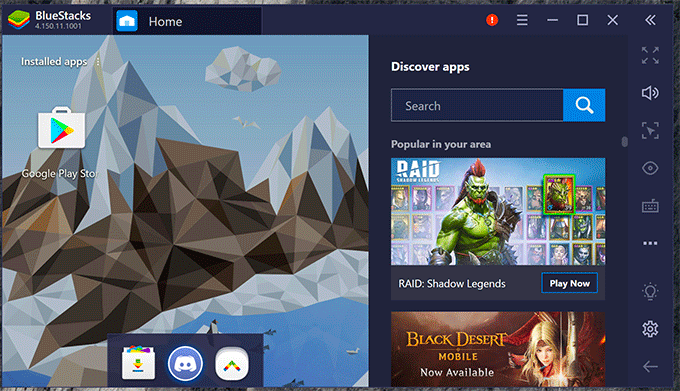
단점이 있습니다. 현재 BlueStacks는 이전 Android 7 운영 체제 만 지원합니다. 또한 일부 사용자의 경험을 망칠 수있는 팝업 광고로 인해 부풀어 있습니다. 구독 서비스를 통해 광고를 제거하고 추가 고객 지원을 제공 할 수 있습니다.
문제가 생길 수 있지만, BlueStacks가 여전히 사용하기 가장 쉬운 Android 에뮬레이터 중 하나라는 사실에서 벗어나지 않아 게임 및 일반 용도에 최적화 된 Android 환경을 제공합니다.
GameLoop에서 게임을 실행할 수없는 경우 다음 Android 에뮬레이터 인 BlueStacks 또는 NoxPlayer를 고려하십시오.
NoxPlayer
NoxPlayer는 게임을 주요 초점으로하는 또 다른 Android 에뮬레이터이지만 모든 Android 사용자에게 좋은 올 라운드를 제공 할 수있는 몇 가지 옵션이 있습니다.
자체 앱을 사이드로드 할 수 있으므로 Google Play 스토어에 전적으로 의존하지 않습니다. 그러나 앱에도 포함되어 있기 때문에 Play 스토어 사용에서 제외되지는 않습니다.
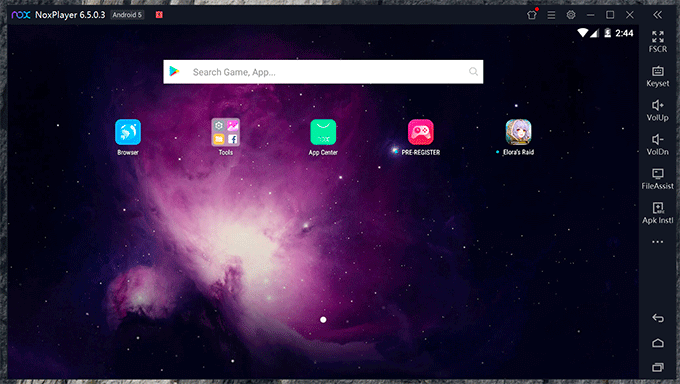
NoxPlayer는 화면을 자동화하는 매크로를 기본적으로 지원합니다. 이것은 틈새 추가이지만 Android 게임에서 지루하게 만드는 지루한 작업을 자동화하는 데 유용 할 수 있습니다.
NoxPlayer에서 Android 화면을 기록하고 키보드 및 마우스 컨트롤을 사용자 정의하고 여러 번 실행할 수도 있습니다 안드로이드 창, 나란히. Genymotion과 유사한 세련된 인터페이스로 사용하기 쉽습니다.
하지만 큰 단점은 NoxPlayer는 BlueStack과 일치하는 Android 7 환경 만 제공한다는 것입니다. 약간 오래된 구식 Android 버전이므로 일부 사용자에게는이 기능이 유용하지 않을 수 있습니다.
안드로이드 스튜디오 에뮬레이터
타사 에뮬레이터를 신뢰해야 할 수도 있습니다. 이 경우 Android Studio 에뮬레이터를 사용해보십시오. 이 앱은 앱 개발자를위한 더 큰 Android Studio 개발 제품군에 포함 된 Google의 에뮬레이션 도구입니다.
Genymotion과 마찬가지로 Android Studio Emulator에는 Android 앱을 테스트 할 수있는 모든 도구가 제공됩니다. 통화 및 문자와 같은 셀룰러 기능을 포함하여 다양한 하드웨어를 시뮬레이션 할 수 있습니다. 또한 최신 버전을 포함하여 다양한 Android 버전이 제공됩니다.
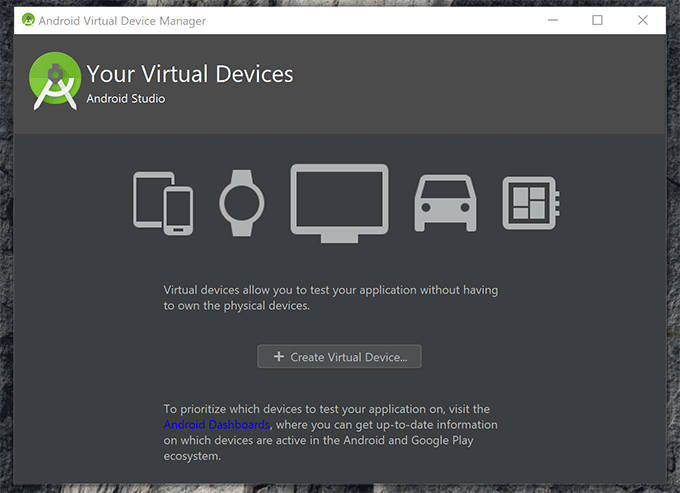
이것은 주로 테스트 Android 에뮬레이터이지만, Android 앱을 실행할 수 없다는 의미는 아닙니다. Android APK 파일을 다운로드 한 후 수동으로 에뮬레이트 된 Android 화면으로 드래그하여 사이드로드해야합니다.
강력한 반면 Google은 Android Studio Emulator를 개발하지 않았습니다. 테스트 환경 이외의 예를 들어 다른 에뮬레이터에 비해 성능이 떨어 지므로 최고의 Android 에뮬레이터 중 하나가 아닙니다. 일반적인 용도에는 해당되지만 특히 게임에서는 GameLoop 또는 NoxPlayer와 같은 대안을 찾아야합니다.
정기 업데이트 및 Google 지원과 비교하여 균형을 맞춰야합니다. 다른 제공 업체와 비교 한 Android Studio Emulator 원하는 것이 있으면 Android Studio 에뮬레이터를 사용해보십시오.